360安全浏览器怎么设置信任站点_隐私安全设置指南
360安全浏览器怎么设置信任站点
第一步:在电脑上打开360安全浏览器之后,点击页面右上角的三根横线图标,在弹出的选项中,选择“更多工具”一栏的“Internet选项”键。
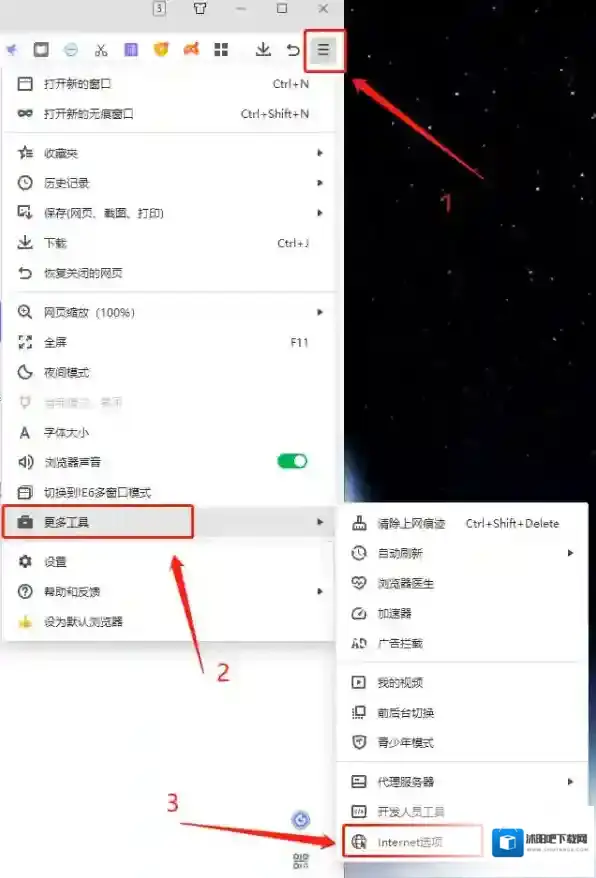
360浏览器信任站点
第二步:在弹出的Internet属性窗口中,选择“安全”选项中的“受信任站点”图标,并点击“站点”按钮。
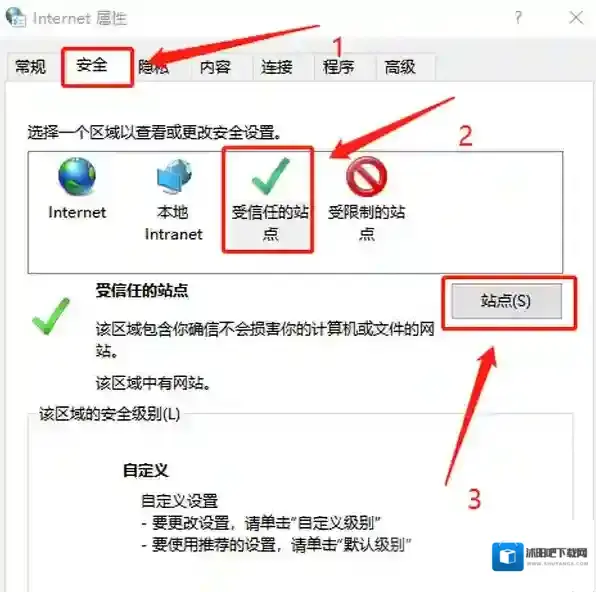
360浏览器安全浏览器
第三步:弹出受信任站点添加窗口后,将需要添加的网站地址输入方框中,并点击“添加”键。添加完退出到属性页面后,再点击“确定”键保存设置,就完成信任站点设置了。
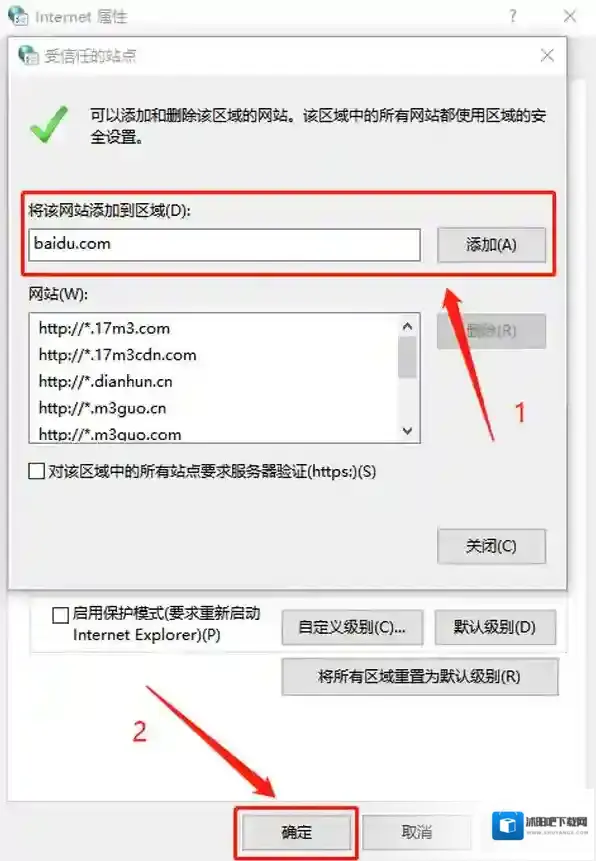
360浏览器网址
360安全浏览器隐私安全设置指南
在360安全浏览器的隐私安全设置中,也有网址信任与阻止的功能。同样是点击三根横线图标,选择“设置”功能。
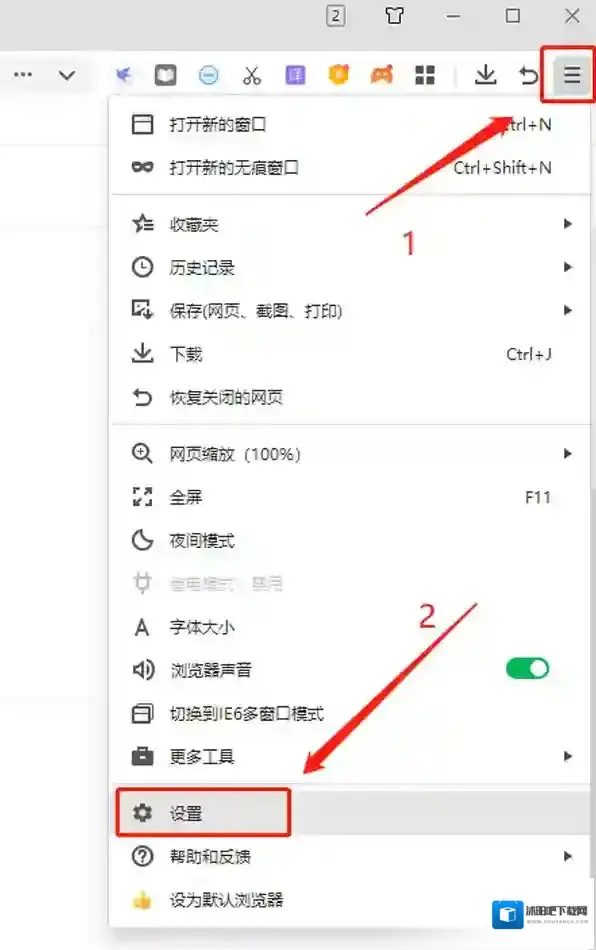
360浏览器添加
跳转到设置页面之后,在左侧选择“安全设置”选项,并在右侧下滑到“隐私安全设置”一栏中,点击“网址信任与阻止”键。

360浏览器安全设置
在弹出的新窗口中,用户可以查看添加的受信任网址,不过在该界面只能清除添加的受信任网址,想要添加的话只能在拦截窗口添加。
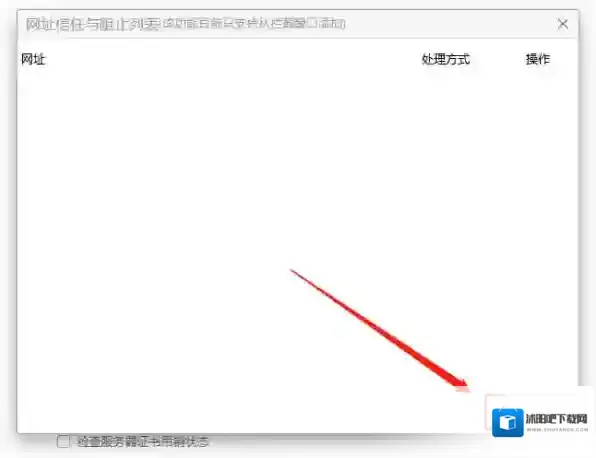
小编推荐:
360安全浏览器怎么添加小程序?
360安全浏览器怎么清缓存?
360安全浏览器怎么下载到桌面?
360浏览器软件相关内容
-
《360浏览器》设置摄像头权限方法
对于想要设置360浏览器摄像头权限的用户来说打开360浏览器APP,点击底部的菜单图标进入设置界面,然后选择“权限管理”选项,在权限管理页面中找到并点击“相机权限”,接着将相机权限的开关打开即可。这样360浏览器就可以正常访问你的摄像头了。 1、首先...2025-08-23 -
《360浏览器》云加速关闭方法
对于部分用户而言,云加速功能虽能在一定程度上提升网页加载速度,但也可能导致某些特定需求下的浏览不畅或隐私担忧。本文将详细指导您如何关闭360浏览器的云加速功能,让您在享受高速浏览的同时,也能根据个人需求灵活调整。 1、首先点击手机中的360浏览器打开...2025-08-18 -

-
《360浏览器》关闭猜你喜欢功能方法介绍
360浏览器会根据你的历史浏览记录,来为你推荐一些相关性的新闻网站。但是很多小伙伴觉得这个推荐的东西并不是自己喜欢的,于是就没有必要开启了。怎么关闭360浏览器猜你喜欢功能呢?一起来了解下。 360浏览器猜你喜欢怎么删除? 1、在电脑桌面上双击打开3...2025-06-23 -
《360极速浏览器》截图工具使用教程
360极速浏览器截图工具在哪里? 方法步骤:首先打开浏览器,点击界面最右边的小工具,下拉菜单找到“工具”-“管理扩展”,如下图所示: 360浏览器点击 360浏览器屏幕截图 在点击弹出的应用页面中,搜索框中输入360屏幕截图。 360浏览器截图工具 ...2025-06-23 -

-

-






发表回复
评论列表 ( 0条)